
Компьютерная грамотность
На чтение 3 мин
Удаление программ на персональном компьютере (ПК) является важной задачей для поддержания эффективной работы системы и оптимизации ресурсов. В процессе эксплуатации компьютера пользователи устанавливают множество программ, и некоторые из них могут стать устаревшими, неиспользуемыми или даже вредоносными. Поэтому регулярное удаление программ является неотъемлемой частью обслуживания ПК. В этой статье вы узнаете о том, как удалять программы на mac и многое другое.
Определение темы
Удаление программ на ПК — это процесс удаления установленных на компьютере программных приложений и файлов, которые больше не требуются или являются излишними. Это включает удаление как стандартных программ, поставляемых с операционной системой, так и программ, которые пользователи устанавливают самостоятельно.
Удаление приложений на Mac OS (МакЛикбез)
Причины удаления программ:
- Удаление программ освобождает дисковое пространство, что позволяет более эффективно использовать хранение данных. Со временем накапливается большое количество программ и файлов, которые занимают место на жестком диске. Удаление неиспользуемых программ позволяет освободить ценное дисковое пространство, улучшая производительность и возможность хранения новых данных.
- Некоторые программы могут быть ресурсоемкими и замедлять работу компьютера. Удаление таких программ, которые больше не нужны или не используются, может повысить общую производительность системы. Освобождение ресурсов, таких как процессорное время и оперативная память, позволяет компьютеру работать быстрее и более эффективно.
Некоторые программы могут содержать уязвимости, которые могут быть использованы злоумышленниками для вторжения в систему. Удаление неиспользуемых программ помогает устранить потенциальные уязвимости и снизить риск компрометации системы.
Удаление на mac
Mac-компьютеры предлагают множество преимуществ для пользователей, включая стабильность работы и безопасность. Однако, со временем ваш Mac может заполниться программами, которые больше не нужны или которые вы больше не используете. Это может привести к замедлению работы системы и занятию драгоценного места на жестком диске.
Перед тем, как начать удалять программы, вам следует ознакомиться со списком всех установленных на вашем Mac приложений. Для этого выполните следующие действия:
- Откройте папку «Программы» на вашем Mac. Вы можете найти ее на рабочем столе или в разделе «Приложения» Finder.
- Просмотрите список программ и сделайте заметки о тех, которые вы хотите удалить.
- Удаление программы с помощью Launchpad:
- Нажмите на значок Launchpad в Dock (или используйте жест четырех пальцев на трекпаде).
- Найдите программу, которую вы хотите удалить.
- Щелкните и удерживайте иконку программы, пока она не начнет трястись.
- Нажмите на крестик, который появится в левом верхнем углу иконки программы.
- Подтвердите удаление программы, если вас об этом попросят.
- Откройте папку «Программы» на вашем Mac.
- Найдите программу, которую вы хотите удалить, и перетащите ее в корзину в Dock.
- Щелкните правой кнопкой мыши на корзине и выберите «Очистить корзину» для окончательного удаления программы.
Иногда программы могут оставить на вашем Mac некоторые файлы или следы, даже после того, как вы их удалите вручную. В таких случаях вы можете воспользоваться специальными программами для удаления, которые помогут удалить все связанные с программой файлы и настройки.
Некоторые из таких программ включают в себя AppCleaner, CleanMyMac и AppZapper. Вы можете найти их в Mac App Store или на официальных веб-сайтах. Удаление программ на Mac может быть простым и эффективным способом освободить место на вашем устройстве и повысить его производительность. При следовании приведенным выше шагам вы сможете безопасно и легко удалить ненужные программы с вашего Mac. Не забывайте проверять список установленных программ время от времени и удалять те, которые больше не нужны, чтобы освобождать место для новых и сохранять оптимальную производительность вашего Mac.
Источник: az-50.ru
Как удалить приложения на Mac: все, что вам нужно знать
Как удалить приложения на Mac: все, что вам нужно знать

Удалить приложение на Mac так просто, что вы можете даже не понять, как это сделать: просто перетащите значок приложения из папки «Программы» в корзину. Но как насчет приложений, у которых нет ярлыков, встроенных системных приложений и других важных случаев?
Это будет охватывать большинство ситуаций, но не все из них. Этот метод, например, оставляет некоторое количество мусора, но в основном можно оставить его там. Некоторые другие приложения также могут иметь разные процессы удаления. Итак, давайте посмотрим на все, что вам нужно знать, когда дело доходит до удаления приложений.
Часть 1. Как полностью удалить приложение с Mac?
Полностью удалите приложение на Mac через терминал
Терминал может помочь вам удалить приложения и оставшиеся от них файлы:
- Перейдите в Приложения, найдите Терминал в Утилитах, затем запустите его.
- Введите эту команду: sudo uninstall file://
- Затем вернитесь в папку «Приложения» в Finder и перетащите значок приложения, которое необходимо удалить, в окно «Терминал».
- Нажмите Enter, чтобы удалить приложение и оставшиеся файлы с вашего Mac с вашим паролем пользователя.
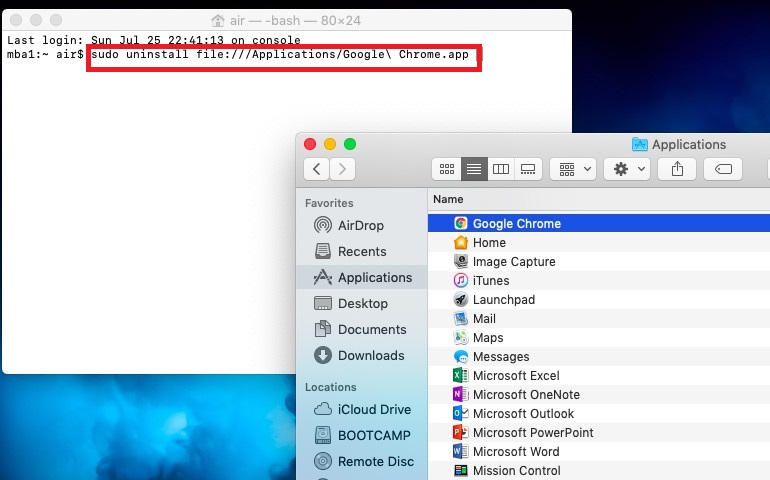
Полное удаление приложений на Mac с помощью PowerMyMac
Если бы только мы могли удалить приложения на Mac одним щелчком мыши, разве это не было бы хорошо? Ну, чтобы очистить Mac, не путая себя, я рекомендую iMyMac PowerMyMac, Это программа для очистки Mac, предназначенная для удаления ненужных файлов, уничтожения важных файлов, диагностики состояния Mac, удаления кешей и истории и многого другого.
Это мощный деинсталлятор, который удаляет все приложения и связанные с ними папки. PowerMyMac предоставляет универсальное решение для всего, что вам нужно для ускорения работы и очистки вашего Mac.
Читайте так же:
Как обновить видеорегистратор МИО
Как удаляются программы в операционной системе MAC OS?

Удаление ПО в MAC OS существенно отличается от аналогичной процедуры в ОС Windows. Владельцу Макбука либо другого яблочного девайса (например, iMac), чтобы избавиться от ненужной программы, не нужно запускать деинсталляторы и активировать специальный системные опции по очистке директорий. Вдобавок к этому, не нужно наводить порядок в системном реестре. На Маке он просто-напросто отсутствует.
Однако, несмотря на то, что в Macbook утилиту или игру убрать из системы значительно проще, так или иначе, пользователь всё равно должен владеть определёнными навыками, чтобы выполнить эту процедуру правильно.
Итак, давайте ознакомимся с различными способами удаления.
Способ №1: использование штатной функции
Чтобы полностью удалить программу из ОС, в большинстве случаев достаточно лишь активировать в контекстном меню функцию «Move to Trash».
Если ПО установлено на рабочий стол:
- кликните правой кнопкой по иконке;
- выберите функцию очистки.

Если в папку «Приложения»:
- откройте в меню «Go» → «Computer»;
- перейдите в директорию «Applications»;
- кликните правой кнопкой по программе, которую требуется удалить;
- нажмите «Move to Trash».

Таким же образом необходимо удалять и файлы, скачанные из интернета:

- откройте папку «Download» (либо другую папку, указанную в настройках браузера, в которую загружается контент);
- кликните правой кнопкой по объекту;
- выберите функцию удаления.

Очистка корзины
Как и в Windows, в Mac OS X удалённые объекты не исчезают бесследно, а хранятся в «Корзине». Чтобы убрать из неё всё содержимое, выполните следующее:
1. Кликните правой кнопкой по ярлыку «Корзина» в нижней панели.

2. Нажмите «Empty Trash».
3. Подтвердите своё намерение убрать из «Корзины» файлы: в дополнительном окне снова нажмите «Empty Trash».

Способ №2: очистка при помощи AppCleaner
AppCleaner — шустрая утилита-уборщик. Она находит и удаляет папки и файлы, программно связанные с указанным ПО. Обладает простым интерфейсом.
1. Запустите AppCleaner.
2. Нажмите в меню опцию «Applications». (В окне утилиты появится список установленных приложений.)

3. Установите «галочку» возле удаляемого приложения.
4. Нажмите «Search» для того, чтобы AppCleaner нашёл файлы, имеющие отношение к удаляемой программе.

5. Кликните по кнопке «Delete» (Удалить).
Источник: zavod-mc.ru